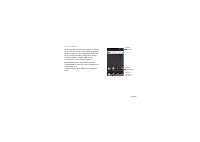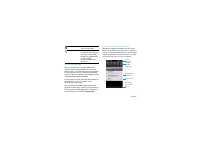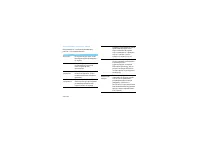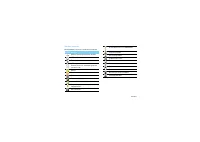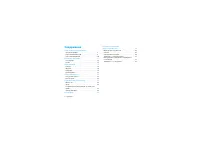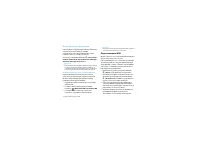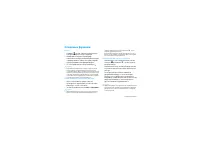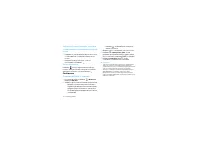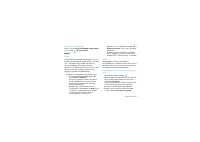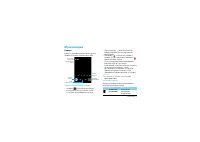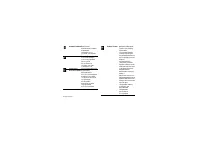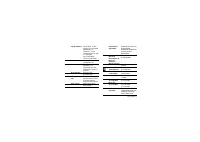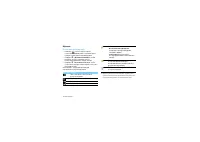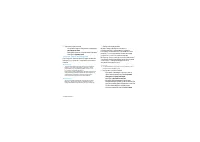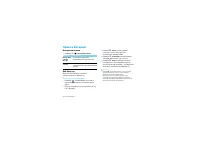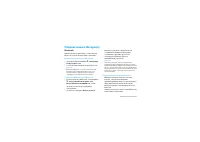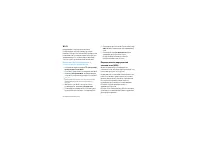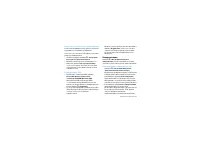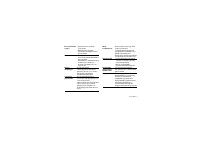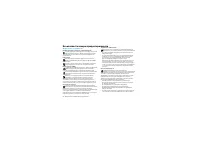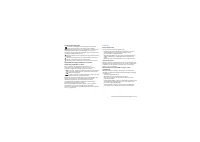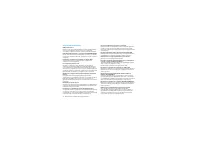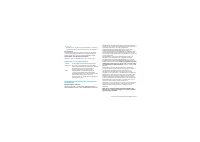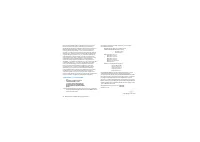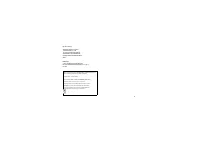Смартфоны Philips Xenium W632 - инструкция пользователя по применению, эксплуатации и установке на русском языке. Мы надеемся, она поможет вам решить возникшие у вас вопросы при эксплуатации техники.
Если остались вопросы, задайте их в комментариях после инструкции.
"Загружаем инструкцию", означает, что нужно подождать пока файл загрузится и можно будет его читать онлайн. Некоторые инструкции очень большие и время их появления зависит от вашей скорости интернета.
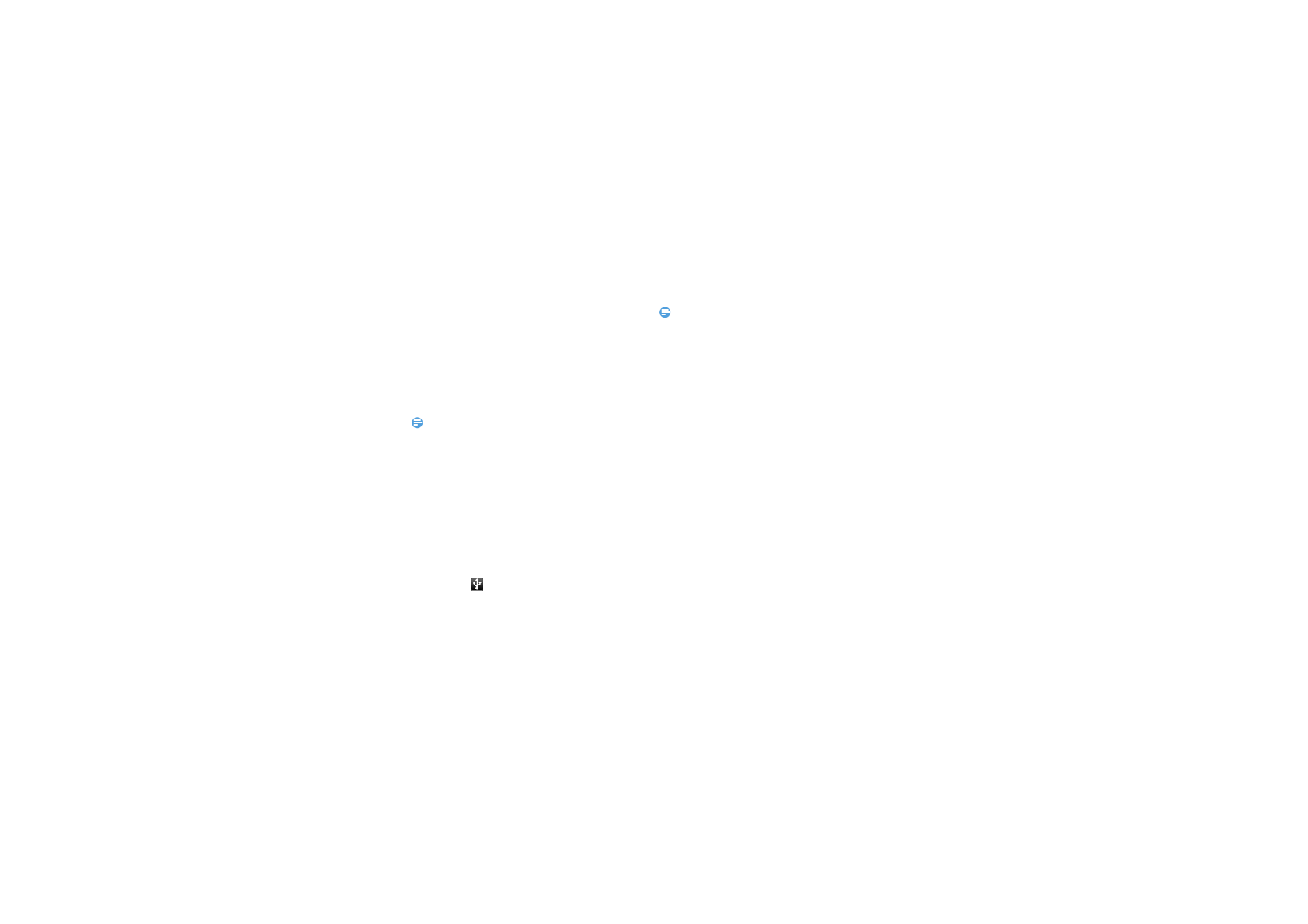
10
Подготовка к эксплуатации
Форматирование карты памяти
Карта памяти, отформатированная на ПК, может
оказаться несовместимой с вашим
устройством, поэтому форматируйте карту
памяти только на своем устройстве.
На экране ожидания выберите
1
>Настройки>
Память>Извлечь SD-карту>Очистить SD-карту>
Очистить SD-карту>Стереть все
.
Внимание:
•
Перед форматированием карты памяти не забудьте сделать
резервную копию всех важных данных, хранящихся на
устройстве. Гарантия производителя не распространяется
на потерю данных в результате действий пользователя.
Использование в качестве накопителя
Карта памяти может быть использована в
качестве накопителя при подключении к ПК.
Можно синхронизировать данные между
компьютером и картой памяти.
1
Подключите КПК к компьютеру с помощью
USB-кабеля.
2
Потяните вниз панель уведомлений и
нажмите
>Включить USB-накопитель >OK
.
3
На компьютере можно просмотреть/
изменить содержимое карты памяти.
Внимание:
•
Перед включением функции USB-накопитель убедитесь,
что карта памяти вставлена в
устройство.
Персонализация КПК
Можно сделать так, чтобы ваш КПК выглядел и
звучал так, как вы этого хотите.
Персонализируйте его с помощью различных
фоновых рисунков, тем, мелодий и звуковых
уведомлений о таких событиях, как входящие
текстовые сообщения, электронная почта и
календарные напоминания.
1
Изменение фонового рисунка: Нажмите
1
>Обои
, чтобы выбрать изображение.
2
Добавление виджетов/ярлыков/папок на
главный экран: Для добавления нажмите
1
>Добавить
или нажмите и удерживайте
пустую область на главном экране.
3
Перестановка или удаление виджетов и
значков: Нажмите и удерживайте виджет
или значок, который нужно переместить, и
перетяните его на новое место.
4
Удаление виджетов и значков: Нажмите и
удерживайте виджет или значок и
перетяните его в корзину внизу экрана.
Содержание
- 2 Главный экран
- 3 Клавиши; Информация об основных клавишах.; Ярлыки; Информация о ярлыках.
- 4 Панель уведомлений; Использование быстрых настроек; Контакты
- 5 Использование сенсорного экрана; Функция
- 6 Значки и символы; Значки Функция
- 7 Содержание; Безопасность и меры
- 8 Подготовка к эксплуатации; Сборка и зарядка; Снимите заднюю крышку.
- 9 Вставьте аккумулятор.; Зарядка аккумулятора
- 10 Карта памяти Micro-SD; Вставьте карту памяти; На экране ожидания выберите
- 11 Форматирование карты памяти; Персонализация КПК; Изменение фонового рисунка: Нажмите
- 12 Основные функции; чтобы
- 13 Экстренный вызов; Сообщения; новое сообщение
- 14 Hастройки сообщения; Email; Gmail
- 15 Календарь; Введите информацию и нажмите
- 16 Мультимедиа; Камера; Настройки камеры; Значок Опция
- 17 Режим вспышки
- 19 Музыка; Нажмите; (повторное воспроизведение; Повторить все; воспроизведение всех файлов в
- 20 частота; Приложения; Загрузка приложений из Play Маркет; Play Маркет
- 21 Мои приложения; Загрузка файлов из Интернета; Аккаунты и синхронизация
- 22 Включение автоматической синхронизации
- 23 Поиск и Интернет; Настройки поиска
- 24 Подключение к Интернету; Bluetooth; На главном экране нажмите
- 26 Настройка безопасности учетных данных; Синхронизация
- 27 Настройки
- 28 Память
- 29 Безопасность и меры предосторожности; Меры предосторожности
- 30 Советы
- 31 Устранение неполадок
- 32 Заявление о товарных знаках
- 33 Заявление о соответствии